Empiezo con el rollo, a ver si se me entiende. Independientemente de que luego cree una entrada sólo con el funcionamiento del ConvertX, voy a ponerte los pasos básicos para transformar un vídeo casero. De todas formas vamos por partes. Lo primero es ver el tema de los codecs. Como dice Tuco, los hay a millones y algunos encima crean conflictos entre ellos, de forma que lo mejor es limpiar el PC e instalar un paquete completo de golpe. Eso te evitará más de un quebradero de cabeza. Si el programa que te voy a explicar más abajo funciona bien, olvídate del tema codec por el momento. Si tienes algún problema para ver o escuchar vídeos, te recomiento el "K-Lite codec pack", gratuito y lo puedes encontrar en multitud de páginas. El problema es que la instalación viene en inglés, pero él solo se encarga de desinstalarte los codecs antiguos e instalarte por defecto todos los que necesitas. Si tienes que llegar a este extremo y no lo encuentras fácil, avísame que lo meto en el incoming y te paso el enlace.
Pero primero prueba el siguiente programa. Antes me gustaría explicarte una cosa: el vídeo en DVD ocupa mucho, bastante más que en Avi comprimido con DivX o XVid, una hora te ocupa fácil más de 4 gigas en alta resolución, por eso no te asustes si el vídeo resultante te resulta muy pesado. Aunque la mayoría de los programas te permiten hacer un DVD a resolución un poco más baja. A cambio obtendrás un disco para reproducir en el 99.99% de todos los DVDs caseros.
De todos los programas que he probado, el que más me convence es el ConvertXtoDVD (y te aseguro que he usado cerca de 20). Este programa no es difícil de usar, tiene la opción de darle tú prioridad sobre otros programas y bastante completo en el tema de menús y opciones de audio. Además de ser el más rápido que he probado, sólo cojea un poco en el tema de cortar los capítulos de forma manual, es mejor visualizar antes el vídeo y apuntar el minuto de los cortes para luego insertarlos tú.
Al abrir el programa te encontrarás lo siguiente:

Te he remarcado el botón para añadir vídeos (se te abre el explorador para que busques los vídeos que quieras transformar), el botón de configuración general y el botón de visualización.
Una vez añadidos los vídeos, el programa te crea arriba un menú y abajo la lista de vídeos que tienes para transformar. Yo te he puesto uno de Motörhead y el de los Big Four para el ejemplo.

De la configuración general del DVD, te destaco las siguientes funciones pulsando el botón de configuración:

En la pestaña general le dices donde quieres que te grabe el vídeo resultante, por si no quieres grabarlo directamente.

Capítulos: Aquí podrás decirle que te cree capítulos automáticos de la duración que tú quieras a partir de vídeos del tamaño que consideres oportuno.

En las opciones de conversión (arriba) podrás decirle la prioridad de conversión (a más velocidad te chupará más recursos) y el tamaño por defecto del DVD que vayas a grabar (DVD-5 los normales y DVD-9 los de doble capa). A continuación te pongo la pantalla de formato:

PAL es el sistema europeo y NTSC el americano. El tamaño que te viene marcado por defecto (720x586) es el tamaño de pantalla estándar de un DVD. El formato puede ser panorámico o el de las teles de tubo de toda la vida (4:3), te recomiendo la opción automática para que te reconozca él solo el vídeo de entrada. A continuación le puedes dar la opción para que te grabe directamente el DVD resultante en un disco y la forma de hacerlo:

Yo esa opción de grabar se la tengo desactivada por defecto. Prefiero pasar el DVD resultante al disco duro y, si me gusta como ha quedado, usar cualquier programa para grabarlo a un disco. Una vez guardadas dichas opciones y cerrada esa ventana, nos ponemos con la creación de capítulos, a la izquierda de la pantalla. Ahí podrás elegir el título del menú principal, si quieres que el DVD arranque directamente o pase por el menú y ese tipo de cosas. El programa trae una serie de plantillas para hacer menús animados con vídeos, música, imágenes elegidas por ti y demás, pero eso te lo explico otro día, deja la que viene por defecto o prueba tú mismo a cambiarla:

Dentro de cada "título" o vídeo insertado, puedes elegir también las plantillas para los menús individuales y, lo más importante: los capítulos. Los capítulos los puedes poner de la duración que te dé la gana. El primer captítulo es evidente que empieza en el minuto 0 y 0 segundos, los siguientes los puedes variar tú haciendo doble click sobre ellos y, muy importante, usar el tabulador una vez que hayas puesto el tiempo, porque con el enter no queda registrado:

Puedes intentar "cortar" tú el vídeo de forma visual, con una barra de desplazamiento, pero esta herramienta no es demasiado precisa. Te recomiendo ver el vídeo antes, apuntar el inicio de cada capítulo e insertarlos según la ventana de arriba.

Luego evidentemente, le das al botón convertir y a esperar. Espero que esto te sirva como inicio, ya haré un manual un poco más detallado en un hilo aparte. No te cortes en preguntar lo que no entiendas. Te recomiendo que desactives la opción de grabar y pases los vídeos directamente al disco duro, o que uses un regrabable y veas las distintas opciones.
Ánimo, que todo es empezar. 






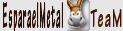


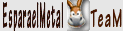

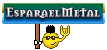



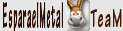

 NO A LA LEY LASSALLE
NO A LA LEY LASSALLE









